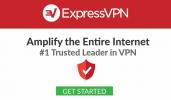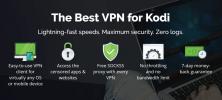Como transmitir torrents no Kodi usando o complemento Quasar
Torrents e Kodi são dois animais muito diferentes. On é um protocolo de troca de arquivos ponto a ponto, enquanto o outro é um software de media center. Você usa o primeiro para baixar filmes e programas de TV e o segundo para assisti-los. Mas não seria ótimo se você pudesse pular a etapa de download e reproduzir torrents diretamente no Kodi durante o download? Bem, acontece que você pode transmitir torrents no Kodi. Não é tão difícil assim, graças a um complemento que faz exatamente isso.

Hoje, depois de explicar brevemente o que são os torrents, estamos todos na mesma página, veremos como os torrents podem ser transmitidos diretamente para o Kodi. Apresentaremos o complemento Quasar, discutiremos algumas alterações que você precisará fazer nos parâmetros do Kodi para usá-lo e abordaremos a instalação do complemento passo a passo. Em seguida, explicaremos como o complemento Quasar funciona e como você pode usá-lo para transmitir torrents no Kodi.
Garantia de devolução do dinheiro em 30 dias
Para maior privacidade durante o streaming ou o streaming, use uma VPN
Há muito conteúdo ilegal sendo transmitido na Internet. Por esse motivo, os Provedores de Internet, monitorando as atividades on-line de seus usuários, podem chegar à conclusão de que alguém está violando seus termos e condições mesmo quando não está, apenas porque vê algum fluxo de vídeo acontecendo em. A melhor maneira de se proteger dos olhares indiscretos do seu ISP é usar uma VPN. Uma VPN criptografa todos os dados dentro e fora do seu computador, fazendo com que pareçam lixo sem sentido para qualquer pessoa com a capacidade de monitorar seu tráfego. Como um bônus adicional, uma VPN também permitirá que você contorne a maioria das restrições geográficas.
Com tantos fornecedores de VPN por aí, escolher o melhor para suas necessidades pode ser um desafio. Reunimos uma lista dos fatores mais importantes que você deve considerar.
- Uma velocidade de conexão rápida reduzirá ou até eliminará completamente o buffer
- Uma política de não registro em log ajudará a proteger ainda mais sua privacidade
- Sem restrições de uso permitirá acessar qualquer conteúdo a toda velocidade
- Software disponível para várias plataformas para que você esteja protegido, não importa qual dispositivo você esteja usando
A melhor VPN para Kodi: IPVanish

Testamos a maioria dos fornecedores de VPN em addictivetips.com e o que recomendamos aos usuários da Kodi é IPVanish. Eles oferecem centenas de servidores em todo o mundo, sem limite de velocidade ou limitação, largura de banda ilimitada, tráfego irrestrito, um rigoroso não registro política e software cliente disponíveis para a maioria das plataformas, o IPVanish atende a todos os nossos critérios e oferece desempenho e desempenho impressionantes valor.
O IPVanish oferece uma garantia de devolução do dinheiro em 7 dias, o que significa que você tem uma semana para testá-lo sem riscos. Por favor note que Os leitores de dicas viciantes podem economize 60% aqui no plano anual da IPVanish, reduzindo o preço mensal para apenas US $ 4,87 / mês.
Torrents Explained
Torrents, ou mais precisamente BitTorrent, é um protocolo de comunicação ponto a ponto usado para compartilhar arquivos entre um grupo de usuários. Ele usa um modelo em que o conteúdo é distribuído entre todos os usuários. O protocolo foi criado em 2002 como uma maneira de distribuir o sistema operacional Linux de código aberto. Hoje, é o método número um de baixar arquivos na Internet. Mais de cinquenta por cento de todas as transferências de arquivos na Internet são feitas através de torrents.
Como funciona?
Todo arquivo disponível através de torrents é dividido em pequenos pedaços. E com os torrents sendo um protocolo ponto a ponto, cada usuário não está apenas buscando conteúdo, mas também compartilhando conteúdo. Ao baixar um arquivo, cada pedaço concluído é disponibilizado para outros usuários de torrent. Servidores especiais, chamados rastreadores, acompanham todos os segmentos de arquivos disponíveis em cada um dos pares conectados.

A melhor coisa dos torrents é que ele funciona quase como mágica e toda a complexidade acontecendo em segundo plano fica oculta do usuário. Você acabou de iniciar seu software cliente de torrent e ele se conecta automaticamente a pares e rastreadores próximos. O software compartilha automaticamente todas as informações dos segmentos de arquivos locais com os rastreadores, disponibilizando-os aos pares. Isso é importante, pois é fundamental para a operação do torrent. Os arquivos são hospedados e compartilhados no computador de cada usuário. Portanto, há tráfego constante dentro e fora do computador de qualquer usuário.
Para encontrar e baixar um arquivo específico, os usuários de torrents usam sites de indexação. Entre os mais conhecidos, estão sites como The Pirate Bay ou KickassTorrents. Todos os sites de indexação de torrents fornecem recursos de pesquisa. Seus resultados de pesquisa permitirão que os usuários baixem arquivos .torrent usados pelo software cliente torrent para baixar os arquivos reais.
Streaming para Kodi diretamente de torrents
O Kodi oferece principalmente duas maneiras de assistir ao conteúdo. Ele pode ser baixado fora do Kodi e adicionado à biblioteca do Kodi para ser assistido ou pode ser transmitido diretamente da Internet usando os complementos do Kodi.
Para muitos usuários que optam por baixar arquivos fora do Kodi, isso é feito via torrents. Afinal, geralmente é a maneira mais rápida de baixar arquivos. Com cada arquivo dividido em blocos armazenados em vários computadores pares, vários blocos podem ser baixados simultaneamente de diferentes pares, acelerando o processo.
E para os usuários que optam por transmitir conteúdo usando os complementos do Kodi, os arquivos são transmitidos de forma transparente a partir de diferentes sites de hospedagem de arquivos que os complementos copiam para encontrar conteúdo.
E se você pudesse obter o melhor do mundo e transmitir conteúdo diretamente de pares de torrents, pulando a etapa de download? É exatamente isso que o complemento Quasar para Kodi faz. É um complemento de streaming, como a maioria dos outros complementos de vídeo, mas, ao contrário, que fornece seu conteúdo a partir de sites de hospedagem de arquivos, ele o faz a partir de torrents.
Apresentando o complemento Quasar para Kodi
O complemento Quasar para Kodi é o método número um para transmitir filmes torrent e programas de TV. Possui integração com a biblioteca Kodi, o que significa que programas de TV e filmes podem ser adicionados à sua biblioteca para visualização posterior. Ele também possui suporte multi-torrent para melhor desempenho.
O complemento Quasar é um invólucro que captura informações de filmes e programas de TV de IMDB e O TVDB– Dois sites conhecidos de metadados de filmes e programas de TV– e os apresenta ao usuário. E para facilitar a localização de conteúdo, o complemento também possui um recurso de pesquisa. A verdadeira mágica deriva dos vários provedores do Quasar, que coletam todas as informações de fluxos para o complemento usá-los. Ele não usa sites de indexação de Torrent, mas complementos especiais que fazem o trabalho equivalente. Isso significa que você pode escolher o seu site de torrent favorito e encontrar um fluxo de trabalho a partir daí, como faria se estivesse baixando um torrent.
Vamos ver como podemos instalar o complemento Quasar.
Habilitando fontes desconhecidas
Antes de instalar o complemento Quasar - ou qualquer outro complemento -, primeiro você precisa ativar fontes desconhecidas no Kodi.
Do Kodi tela inicial, Clique no Ícone de configurações. É o ícone que parece uma pequena engrenagem na parte superior esquerda da tela.

Então, a partir do Tela de configurações clique Configurações do sistema.
De Configurações do sistema, clique Complementos no painel esquerdo e clique no botão à direita de Fontes desconhecidas para habilitá-los.

Você precisará ler e aceitar o aviso que aparece clicando em sim.
Download do arquivo zip do complemento Quasar
Ao contrário da maioria dos complementos Kodi, o Quasar não é instalado a partir de um repositório, mas a partir de um arquivo zip que você precisa fazer o download no site da Quasar. Portanto, você precisa abrir um navegador, de preferência no mesmo dispositivo em que pretende instalar o complemento e acessar esta página.

Agora, você precisa baixar a versão correta para sua plataforma. Você precisa escolher o sistema operacional e a plataforma de hardware corretos. Por exemplo, você tem versões do Android para as plataformas ARM, X86 e X64. Se você não tiver certeza de qual escolher, use a versão Universal, mas o desempenho pode ser decepcionante.
Portanto, clique no link do seu sistema operacional e plataforma e salve o arquivo em um local conhecido. Para facilitar a localização na próxima etapa, sugerimos que os usuários do Windows o salvem na raiz da unidade C:. Qualquer local serve, desde que você se lembre.
Instalando o complemento Quasar
Nota: Se você baixou o arquivo em um dispositivo diferente de onde está instalando o complemento, copie o arquivo para o seu dispositivo pela rede ou por uma chave USB que você inserirá no seu Kodi dispositivo.
Agora, do Kodi Tela inicial, clique em Complementos no painel esquerdo e clique no ícone Ícone do navegador de complementos. Este também está no canto superior esquerdo da tela, mas parece uma caixa aberta.

Em seguida, você precisa clicar Instalar a partir do arquivo zip.

Navegue até o local em que você armazenou o arquivo baixado na etapa anterior e clique nele.

Isso iniciará imediatamente a instalação do complemento Quasar. Você não receberá nenhuma barra de feedback ou progresso enquanto ela é instalada. Tudo o que você recebe é uma breve mensagem no canto superior direito da tela, confirmando a instalação bem-sucedida do complemento Quasar.

Algumas configurações do Kodi para modificar
Logo após a instalação do Quasar, você verá esta mensagem na tela.

Clique Está bem para ser levado diretamente para a página em que as alterações necessárias precisam ser feitas.

Certifique-se de que ambos Permitir controle remoto de aplicativos neste sistema E Permitir controle remoto de aplicativos em outros sistemas estão ativados. Uma vez feito, você precisa sair do Kodi e reiniciá-lo.
Depois de reiniciar o Kodi, você verá esse outro aviso.

Mais uma vez, clicando Está bem o levará direto para a página onde você pode definir o caminho de download ausente.

Verifique se Geral está selecionado no lado esquerdo e clique em Caminho do download (não FAT 32). Navegue até a pasta onde deseja que os torrents baixados sejam armazenados e clique em Está bem. Em nosso sistema, configuramos como c: / Download. Clique Está bem mais uma vez para salvar o caminho que você acabou de selecionar.

Nota: O caminho que você especificar NÃO deve estar em um dispositivo de armazenamento formatado em FAT 32. Esse formato não é mais muito usado, exceto para as chaves USB, por isso não deve ser um problema.
Adicionando provedores ao Quasar
Estamos quase chegando, embora ainda haja mais uma coisa que precisamos fazer. Lembra como dissemos que o Quasar usava complementos especiais para localizar e rastrear torrents? Bem, precisamos instalá-los separadamente.
Após alguns instantes, você deverá ver esta mensagem aparecer.

Instalar o multi-provedor Burst pois raramente funciona. Clique Não por enquanto e vamos baixar e instalar manualmente.
Vamos para esse site. e clique no link de download na parte inferior central da página.

Salve o arquivo zip em um local conhecido, como fizemos anteriormente com o arquivo zip do complemento.
De volta ao Kodi, navegue até o navegador complementar e clique em Instalar a partir do arquivo zip mais uma vez. Desta vez, encontre e clique no ícone arquivo script.quasar.burst-0.5.10.zip.

Isso iniciará a instalação do complemento Quasar Burst, conforme confirmado alguns segundos depois por uma mensagem no canto superior direito da tela.

Finalmente! terminamos de instalar o complemento Quasar. Vamos ver como usá-lo agora.
Usando o complemento Quasar
Depois de instalado, configurado e os ajustes adequados são feitos nas configurações do Kodi, o uso do complemento Quasar não é muito diferente do uso de qualquer outro. Há algumas diferenças que estamos prestes a apontar, mas de um modo geral, se você já usou algum complemento de streaming antes, deve se sentir em casa no Quasar.
Estamos prestes a levá-lo a uma visita guiada ao complemento Quasar. Primeiro, veremos o menu principal. Em seguida, mostraremos como transmitir algum conteúdo. Também informaremos como você pode adicionar seus próprios torrents ao Quasar para assisti-los sem precisar baixá-los primeiro. E antes de concluirmos, mostraremos como você pode habilitar ainda mais fornecedores e obter mais fontes para cada título.
O Menu Principal do Quasar
O menu principal do Quasar é bastante básico, mas tem tudo o que é necessário. Falaremos sobre torrents e provedores nas seções a seguir. Por enquanto, vamos nos concentrar nas três primeiras opções.

Filmes
o Filmes seção é bem organizada. você tem várias listas de filmes com base na popularidade, de acordo com diferentes critérios, como Tendendo, Mais popular, Mais votado, Mais votados ou IMDB top 250.

o Trakt A seção é baseada no site trakt.tv e permitirá assistir a qualquer conteúdo Trakt no Kodi durante a transmissão de torrents. Existem várias subcategorias. É quase como se houvesse um complemento no Qusar. Procurar permitirá que você pesquise títulos de filmes no banco de dados do complemento enquanto Géneros permitirá que você navegue nos filmes de acordo com o gênero.
Programas de televisão
A operação do programas de televisão seção é muito semelhante à das seções de filmes. Algumas subseções são diferentes, no entanto.

o Episódios recentes A seção é onde você pode acessar rapidamente qualquer programa que tenha exibido um episódio recentemente. Está em ordem cronológica inversa, com as mais recentes no topo. o Shows Recentes A seção parece estar quebrada e faz com que o Quasar falhe com tanta força que eu tenho que sair e reiniciar o Kodi para poder continuar usando-o. Todas as outras seções são idênticas às contrapartes dos filmes, exceto o conteúdo que retornam, é claro
Procurar
o Procurar seção não é o que esperávamos. Ele não procurará no complemento os termos que você especificar. As opções de pesquisa dentro do Filmes e Programas de televisão menus podem ser usados para isso. Em vez disso, essa pesquisa pesquisará diretamente torrents. É como usar um site de indexação de torrents com um mecanismo de pesquisa que você pode usar diretamente do Kodi. É um recurso um pouco mais avançado e possivelmente mais útil se você já estiver familiarizado com torrents.
Streaming de um torrent
Não importa como você localiza o conteúdo que deseja assistir, vamos ver o que acontece quando você clica para reproduzi-lo. Depois de clicar no título selecionado, em alguns segundos, uma lista de todos os fluxos de torrent disponíveis será exibida.

A lista possui vários detalhes sobre cada fluxo, como resolução, tamanho do arquivo e mais. Clique no fluxo de sua escolha para iniciar a reprodução.
Agora você deve estar pronto para esperar um pouco. É assim que os torrents funcionam e, às vezes, levam um ou dois minutos para começar, enquanto os rastreadores encontram todos os pedaços. Enquanto o streaming está iniciando, uma caixa de progresso é exibida.

Somente após o Carregando atingir 100%, a reprodução começará. Quando o buffer estiver cheio, os fluxos de torrent deverão ser rápidos o suficiente para acompanhar e evitar mais buffer.
Adicionando seus próprios torrents
Se você está familiarizado com o torrent e os utiliza há algum tempo, é possível que você tenha seus próprios mecanismos de pesquisa e site de indexação favoritos. Bem, você pode continuar usando-os e ainda transmitir os torrents que encontrar diretamente no Kodi sem precisar baixá-los primeiro. Isso é feito usando o Quasar Adicionar Torrent recurso no menu principal.

Quando você clica Adicionar Torrent, você pode optar por inserir um URL de arquivo torrent ou selecionar um arquivo .torrent armazenado localmente, dependendo da opção em que clicar. De qualquer forma, o torrent selecionado será carregado no complemento Quasar para ser transmitido e reproduzido.
Conclusão
O complemento Quasar permite transmitir torrent no Kodi. E, como é o protocolo mais usado, geralmente existem muitas fontes disponíveis para qualquer arquivo. E o melhor de um complemento como o Quasar é que ele esconde toda a complexidade dos torrents do usuário. Porém, ele usará mais largura de banda, à medida que você semeia fendas de arquivos durante a transmissão. Um fluxo de 895 MB pode acabar consumindo muitas vezes essa largura de banda. Você pode assistir à utilização da largura de banda para evitar taxas excedentes, a menos que, é claro, você tenha um serviço ilimitado.
Você já tentou streaming de torrent para Kodi? Como foi sua experiência? Use o comentário abaixo para compartilhar seus pensamentos. Adoramos ouvir nossos leitores.
Pesquisa
Postagens Recentes
Complemento do iTV Player Kodi
O iTV é uma rede de TV do Reino Unido e o player on-line do iTV per...
Instalação do complemento IMVDb Kodi: Internet Music Video Database
Tem uma enorme coleção de vídeos musicais no seu computador que pre...
Falha ao instalar uma dependência no Kodi? Aqui está como corrigi-lo.
Ao instalar os complementos Kodi de toda a Web, você pode ocasional...